紹介
WordPressのインストールを最適化することで、あなたのサイトを利用するクライアントや個人には、パフォーマンス、スピード、柔軟性が期待されるようになります。個人サイトを管理しているのか、さまざまなクライアント向けのインストール群を管理しているのかに関わらず、WordPressのインストールを最適化する時間を取ることで、効率とパフォーマンスが向上します。
このチュートリアルでは、スケールに適した方法でWordPressのインストールを最適化する方法を探っていきます。これには、設定、スピード、全体のパフォーマンスに関するガイドラインも含まれます。
UbuntuでWordPressを最適化する
前提条件
これは、UbuntuにWordPressをインストールする際の最適化にアプローチする異なる方法を共有するコンセプト記事です。このチュートリアルでは、私たちのWordPress 1-Click Appを通じた管理ソリューションの使用を参照していますが、異なる開始点が多数あります。以下の通りです:
- UbuntuでWordPressを提供するホスティングソリューション
- Droplet上での手動インストール
- UbuntuでWordPressを提供する1-Click Appソリューション
どれを選んでも、このチュートリアルでは、Ubuntuに完全に動作するWordPressインストールがある、またはインストールする準備ができている、管理者ユーザーで設定されていることを前提として始めます。
ステップ1 — あなたのWPインストールを考えてみよう
WordPressのインストールと作成の間に、いくつかの変数を考慮する必要があります。これには、潜在的なユーザーの場所、WordPressサイトまたはサイトのセットの範囲、サイトを最適化する maintenance and security preferences についての設定が含まれます。サイトを構築する前に、それぞれに慎重に考える時間を取ることは、サイトが成長するにつれて時間を節約し、WordPressインストールに恩惠を与えることができます。
サイトの可能性を考慮する
WordPressサイトを最適化するための最初のステップは、意図して使用し、サイトを成長させる方法について深い理解を持つことです。一つのサイトだけですれば、複数のサイトのネットワークですか?サイトは静的なものであるか、動的なものですか?これらの質問をインストールを設定する前に答えることは、ホスティング、ストORAGEサイズ、パフォーマンスに関する初期の決定を影響することができます。
diy9>
個人のブログを構築する場合、キャッシュの設定と画像や視覚コンテンツの最適化は考慮する必要があります。同時に訪れるユーザーや頻繁に変更されるデータを持つコミュニティやECサイトを作成するつもりであれば、サーバーのリソースについての考慮が必要です。ウェブサイトのセキュリティとパフォーマンスを向上させるための微調整の有用性を考え、最初からWordPressのインストールに対するあなたの意図に思い入れることで、全体のインストールがより効率的になります。
インストールの最適化
WordPressをインストールする際に、サイトのレイテンシを削減しパフォーマンスを向上させるために考慮すべきいくつかの設定があります。
ホスティングと含まれるソフトウェア
最初に、WordPress、Apache、MySQL、およびPHPの最新のソフトウェアを提供し、ファイアウォールとSSL証明書機能を持つホスティングプロバイダーを選択してください。信頼性があり、現代的なホスティングプロバイダーは、LAMPスタックのインストールに最適なスタートを提供します。共有ホスティングの場合、サーバーの使用状況とサーバーごとの顧客数に注意し、サイトの最適なパフォーマンスを確保してください。ニーズに最適なホスティングプロバイダーを選ぶことで、ダウンタイムやパフォーマンスエラーを防ぐことができます。
場所とレイテンシ
新しいWordPressインストールを開始する際に、サーバーやデータセンターの場所に注意し、サイトのニーズと一般的な訪問者やユーザーの場所に最も適した場所を選んでください。レイテンシ、つまりサイトとユーザー間でデータが送信されるまでの時間は、場所によって変動します。WordPressのドキュメントのサイトアナリティックツールでは、訪問者の場所データやサイトへの訪問数を追跡する方法について説明しています。最初から訪問者の出身を把握することで、サイトをどこでホストすればよいかを決定し、より速いブラウジング体験を提供する助けになります。
ステップ2 — テーマの考慮
WordPressで使用またはカスタマイズするためのテーマは幅広く揃っています。多くのテーマは、ユーザーフレンドリーなドラッグ&ドロップインターフェースで設定でき、カスタムプラグインと統合できるなど、様々な機能を持っています。WordPressサイトを設定する際、サイトのライフサイクル全体で使用する必須機能だけを最初に考え、成長の中で徐々に機能を追加するのは良いアイデアです。
テーマ設定の最適化
軽量なテーマから始めることで、インストールがより効率的に読み込まれる助けになります。テーマはデータベースへの呼び出しを少なくし、不要なコードを排除してサイトの速度とパフォーマンスに遅延をもたらすことがありません。
選択したテーマについては、使用しない機能を必ずオフにするか無効にしてください。これらの機能は、WordPressダッシュボードの外観セクションの中で提供される設定、通常はテーマエディターまたはカスタマイズの下にあります。使用しない機能をオフにすることで、バックグラウンドでデータを照会するためのリクエストと呼び出しの数を減少させます。
オンラインでは、WordPressテーマの無料および有料のオプションが多く、多くの人がページビルダーを使用しています。これらは不要なショートコードと不要なコードを追加し、あなたのサイトのパフォーマンスに影響を与えます。ページビルダーを使用するかどうか決める際に、通常多くの余分なプロセスが含まれていて、サイトのスピードに影響を与えることを考慮してください。
プラグインの使用を考える
WordPressプラグインは、使用者が自己的な需要に合わせてWordPressのインストールをカスタマイズすることができる追加コードを提供し、WordPressインストールの機能を拡張します。現在、56,000以上のプラグインが利用可能であり、WordPressサイトに追加機能を追加するために魅力的な手段となります。
プラグインはサイトの効率を向上させることができますが、定期的にメンテナンスと更新されている品質の高いプラグインを選ぶ際には注意を払います。多くのプラグインはサイトにコードを追加するだけでなく、WordPressインストールのデータベースにエントリーも追加します。すでに多くのプラグインを使用することで、サイトのスピードが時間とともに下降する可能性があります。
ステップ3 — セキュリティとパフォーマンスの最適化
すべてのプラグイン、ウィジェット、そして追加機能をWordPressインストールに追加したら、WordPressダッシュボード内で試すことができる最適化オプションがいくつか残っています。これらは、サイトの速度とパフォーマンスにポジティブな影響を与える可能性があります。
WordPress設定の微調整
まず、サイトのログインアドレスを変更することを忘れないでください。WordPressの管理ログインページの多くが/wp-adminで終わるため、このページは攻撃にさらされやすいです。ログインURLを変更するためのツールがいくつかあります。あなたの使用ケースに最も適したものを選んでください。
次に、WordPressダッシュボードのツールセクションにあるサイトヘルスツールを考慮してください:
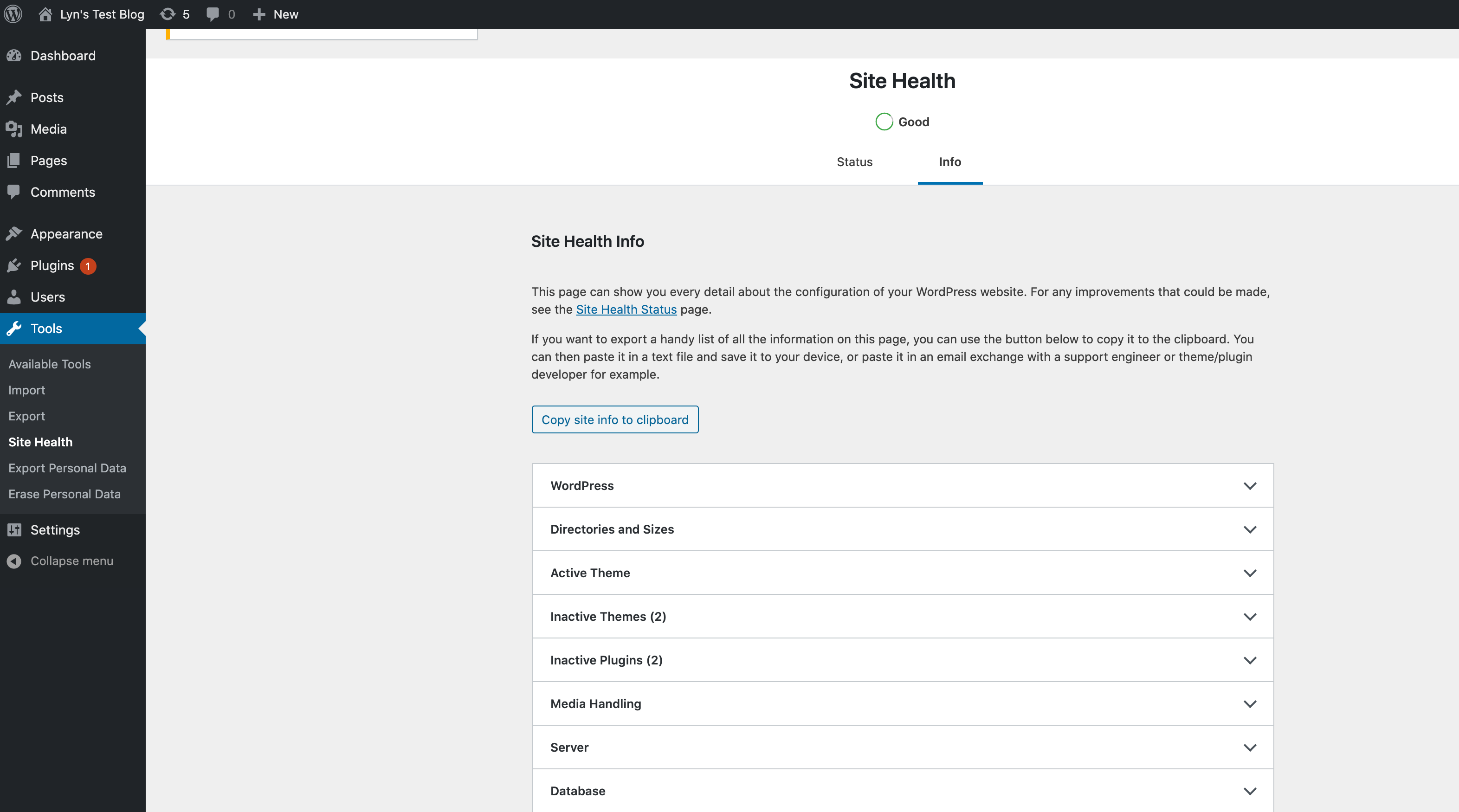
表示される結果を確認し、ステータスタブの各ドロップダウンにある指示に従って、セキュリティやパフォーマンスを向上させるようにしましょう。
WordPressダッシュボードで提供されている組み込みの設定を使用することで、インストールに対する利用可能なすべての設定微調整をカバーしていることを確認できます。
サイト速度向上のためのキャッシュ
キャッシュを使用することで、WordPressサイトのパフォーマンスと速度を向上させることができます。キャッシュは、HTTPプロトコルの主要な設計機能で、ネットワークトラフィックを最小限に抑えながら、システム全体の感覚のレスポンス性を向上させるためのものです。サイトに実装すると、ロード時間を短縮するのに役立ちます。WordPressは、キャッシュプラグインを多数提供しており、これを使用することで、静的HTML要素を提供するサイトのスナップショットを維持し、PHPコールの量を減らし、ページの読み込み速度を向上させます。
結論
このチュートリアルでは、UbuntuにインストールしたWordPressをより速く、効率的にするためのさまざまな技術を説明しました。このチュートリアルの提案を実行することで、サイトのパフォーマンスがユーザーやコンテンツの増加に伴い問題とならないようになります。
Source:
https://www.digitalocean.com/community/tutorials/how-to-optimize-wordpress-on-ubuntu













